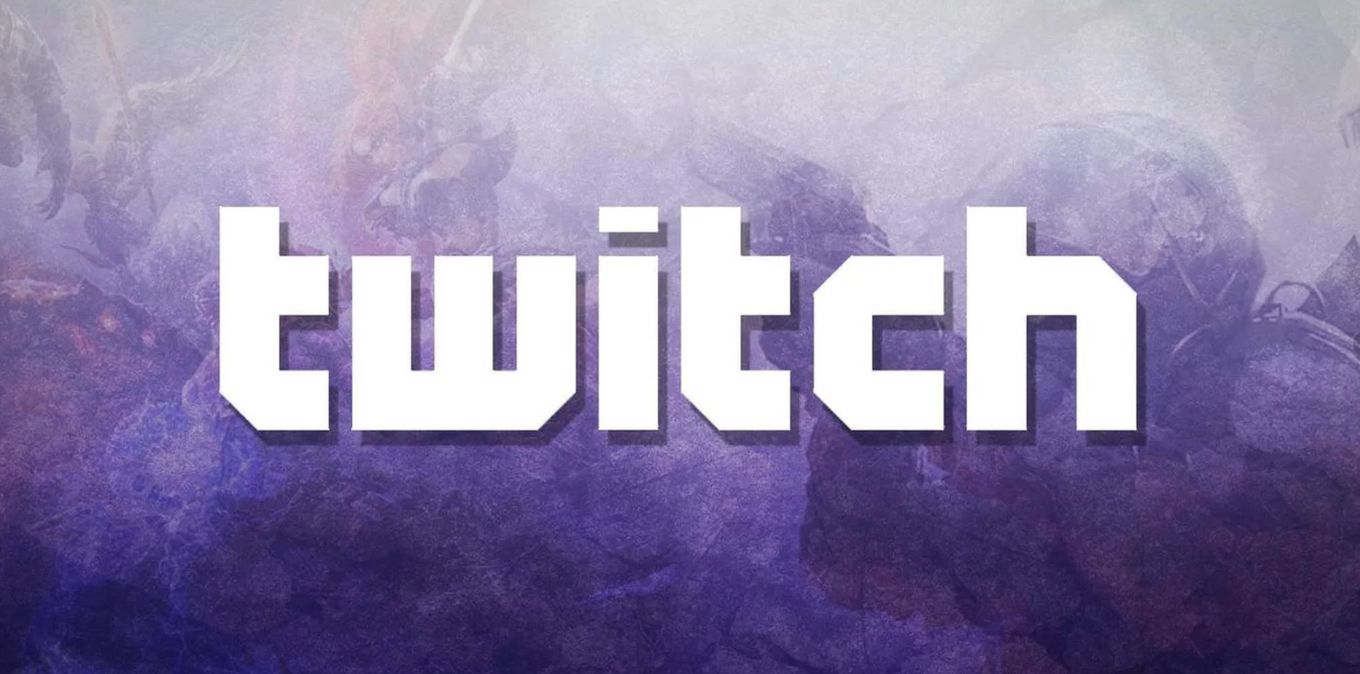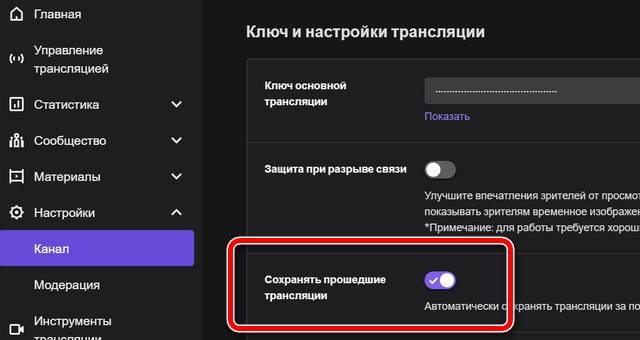Трек для vod на twitch что это
Услуга VOD (видео по запросу) на Twitch – как использовать
VOD (видео по запросу) представляет собой набор записанных трансляций на Twitch. Используя функцию VOD, вы можете расширить свой канал и дать зрителям возможность просматривать пропущенный контент.
По умолчанию функция VOD отключена, но благодаря этому руководству вы узнаете, как начать использовать эту функцию.
Премьеры и клипы также являются частью системы фильмов VOD.
Как включить VOD на Twitch
Чтобы включить запись и сохранение VOD, вам нужно открыть Панель управления. Оттуда перейдите в настройки, используя меню слева.
Будучи уже на странице настроек, прокрутите вниз и установите флажок «Сохранять прошедшие трансляции»
Как управлять вашими VOD-видео
Когда активируете функцию сохранения трансляций, Twitch автоматически будет сохранять ваши стримы. Для обычных пользователей эти видео будут храниться в течение 14 дней, а затем удалены. Трансляции партнёров и людей, использующих Twitch Turbo, сохраняются 60 дней.
Вы можете управлять своими фильмами VOD, используя менеджер фильмов. Сайт автоматически перенаправит вас к опции управления архивными трансляциями, однако, используя меню фильтра справа, вы можете переключаться между загруженными фильмами / премьерами, стримами и яркими моментами.
Сохранение ярких моментов
Вы можете создавать множество записей ярких моментов для разных VOD за один сеанс.
Записи ярких моментов позволяют преобразовывать предыдущие трансляции в короткие видеофрагменты. Если вы хотите сохранить определенную часть VOD, вы можете сделать это с помощью менеджера фильмов. После перехода к нему выберите фильм, из которого вы хотите создать яркий момент, щелкнув значок с многоточием справа от списка, а затем параметр «Яркий момент». Помните, что записи ярких моментов сохраняются на вашем канале навсегда!
Затем вы будете перенаправлены на страницу, где будет загружен выбранный фильм VOD и два маркера, которые вы можете переместить. Перетащите левый маркер туда, где вы хотите, чтобы яркий момент начинался, и вправо туда, где вы хотите, чтобы он заканчивался.
Совет для экспертов: Вы также можете использовать текстовые поля под временной шкалой, чтобы ввести определенное время начала и окончания для момента.
Если вы хотите сохранить больше ярких моментов из той же записи, нажмите Новый яркий момент вверху и снова перетащите маркеры. Вы также можете создать новый яркий момент из другого фильма, щелкнув Новый яркий момент из другой трансляции в раскрывающемся меню под стрелкой.
После выбора сегмента, который вы хотите сохранить, нажмите Ввести описание и сохранить. Вам нужно будет предоставить название, описание игры, относящейся к видео, и его язык (по умолчанию название игры будет таким же, как в видео, и язык, выбранный в настройках Twitch).
Как удалить VOD и яркие моменты
Если вы хотите удалить VOD по любой причине, вы можете сделать это в любое время. Перейдите в менеджер фильмов, найдите нужный фильм, щелкните значок с многоточием и выберите параметр удаления.
Точно так же вы можете удалить записи ярких моментов. Найти их проще, используя опцию фильтра в правой части менеджера фильмов.
Трек для vod на twitch что это
WELOVEGAMES запись закреплена
Soundtrack by Twitch: лицензированная музыка для всех стримеров.
Разработка данного инструмента велась около года. Soundtrack предоставляет доступ к библиотеке лицензированной музыки, а также интегрируется с ПО для проведения стримов и сможет разделять аудиоисточники, транслируя музыку в собственный аудиоканал. При правильной настройке музыка из Soundtrack будет воспроизводиться в прямом эфире, но не появится на записях и в клипах, что обезопасит ведущего от жалоб правообладателей и удаления аудиодорожки с записей.
Библиотека Soundtrack представляет большое разнообразие исполнителей и жанров, музыку которых можно включать во время трансляции. За плейлистами и радиостанциями следит персонал Twitch, отбирающий музыку, а также избранные стримеры и отраслевые партнеры.
Музыка и другой контент из Soundtrack лицензированы только для использования в рамках прямых трансляциях на Twitch. Лицензия не распространяется на использование музыки за пределами сервисов Twitch, а также на предварительно записанный контент и контент, который можно транслировать по запросу – записи и клипы.
Можно ли включать радио на стриме
Twitch ценит работу композиторов, музыкантов и других креативных стримеров. Как компания, стремящаяся поддерживать авторов, мы уважаем (и просим наших пользователей уважать) права на интеллектуальную собственность создателей музыки и ее правообладателей.
Мы знаем, что многие из вас хотят знать, какие типы музыкальных материалов можно свободно размещать на Twitch. Подробные сведения о том, какую музыку вы можете использовать для своего контента, приведены в разделах ниже.
Размещение музыки на Twitch
Мы просим авторов размещать только тот контент, на который у них есть соответствующие права. Трансляция или загрузка защищенной авторскими правами музыки является нарушением наших политик, если только вы не владеете соответствующими правами или разрешениями на размещение такой музыки на Twitch.
Вы не можете включать музыку, которой не владеете, в свои трансляции или VOD (прошлые трансляции, прошлые премьеры, яркие моменты, клипы и загрузки) на Twitch, за исключением случаев, описанных ниже, или при соблюдении требований законодательства.
Обратите внимание, что покупка музыки (например, компакт-диска или записи MP3), а также подписка на стриминговый музыкальный сервис обычно не предоставляют вам права для размещения такой музыки на Twitch. В таком случае вы получаете только личную лицензию на доступ к контенту для частного воспроизведения.
Типы музыкального контента
В разделе ниже описаны некоторые распространенные типы музыкального контента, а также приведены сведения о том, можете ли вы размещать такой контент на Twitch.
Некоторые типы музыкального контента, который вы можете использовать в трансляциях и VOD на Twitch:
Некоторые типы музыкального контента, который вы не можете использовать в трансляциях и VOD на Twitch:
Как это сказывается на вас
При нарушении этих правил вы можете получить уведомление от правообладателя с требованием удалить материалы в соответствии с нашими Положениями DMCA. Мы также можем предпринять соответствующие действия в рамках наших Правил сообщества.
In addition, we may mute VODs, such as if our automated content filtering systems detect that audio in a VOD contains unauthorized music. If you have the necessary rights to share music in your Twitch VODs, we want to ensure that your VODs are not muted. To learn about how to appeal muted audio, please read our help article on How To Appeal Muted Content.
В последнее время участились случаи получения страйков за использование музыки во время стримов. Как правило, за этим следует отключение монетизации, и отпадает возможность делать новые стримы на такой же промежуток времени.
Как же этого избежать? Выход есть!
Как избежать страйка за использование музыки во время стрима?
У каждого партнёра BBTV есть доступ в Epidemic Sound. Чтобы избежать проблем с заявками прав, рекомендуем использовать музыку из этого источника во время показа стримов на каналах, подключённых к BBTV.
Процесс исключительно прост:
1. Войдите в Epidemic Sound (https://player.epidemicsound.com/) через опцию PARTNER/MCN (в нижней части страницы) через Google аккаунт от вашего канала.
2. Найдите треки, которые вам нравятся – можно использовать поиск по названию, жанру или настроению песни. Затем, добавьте нравящиеся вам треки в плейлист (кнопка Add to Playlist).
3. Если трек вам понравился, и вы хотите услышать подобные треки, можно выбрать опцию FIND SIMILAR, отмеченная двумя кругами.
4. Переименуйте плейлист, чтобы его было легче опознать. Включите плейлист перед записью стрима.
ВАЖНО! Если вы только подключились, стоит подождать 2-3 дня перед тем как использовать музыку, т.к. требуется некоторое время чтобы добавить ваш канал в “белый список” для защиты от заявок прав.
Как избежать страйка за использование музыки во время стрима?
Related posts
Как привлечь мобильный трафик на YouTube канал?
Еще в 2011 году, просмотры с телефонов составляли только 6% всех просмотров на YouTube. В нынешние же дни, они составляют более половины всех просмотров и YouTube на мобильных устройствах охватывает больше зрителей 18-49 лет, чем любая другая платформа в США. Как Ютубер, вы должны использовать этот тренд в свою пользу и подстраивать стратегию так, чтобы не потерять зрителей, использующих мобильные устройства. Для этого, мы специально подготовили для вас 3 совета, которые можно легко использовать при создании и загрузки своих видео.
Библиотека музыки и звуковых эффектов Ep > May 25, 2015 October 29, 2019 Written by admin
Как получить галочку на Ютубе без 100 000 подписчиков?
В последнее время нам очень часто задают вопрос по поводу того, как получить ту самую заветную галочку на YouTube, или, как её еще называют, значком подлинности канала или верификацией. Однако прежде чем мы приступим к объяснению, давайте для начала разберем что это такое и с чем это едят.
Галочка на YouTube – это значок, показывающий то, что вы являетесь подлинным каналом, а не фэйком. Таким образом, авторы могут указать что канал действительно принадлежит им. Галочка в основном носит психологический характер, то есть увидев галочку, ваши зрители будут воспринимать ваш канал более серьезно и с большим доверием. А также, если вы являетесь очень популярной медийной личностью или популярным каналом, наличие галочки является отличным способом заявить, что канал действительно принадлежит вам, а не создан фанатами. Однако других выгод верификация не дает.
1) Можно ли стримить (вещать), ТВ каналы, радио станции, других компаний у себя на сайте или мобильных приложениях и других интернет пространствах?
К примеру это могут быть федеральные каналы, радио станции, которые есть в общем доступе (бесплатные).
2) Есть ли какие либо ограничения или требования, законы разрежающее или запрещающее это делать?
3) Можно ли стримить и брать за это деньги? При условии, что сам канал абсолютно бесплатный и есть в общем доступе бесплатно?
Вещание чужих каналов наказывается.
Статья 1279. Свободная запись
произведения организацией эфирного вещания в целях краткосрочного пользования
Организация эфирного вещания вправе без согласия автора или
иного правообладателя и без выплаты дополнительного вознаграждения делать
запись в целях краткосрочного пользования того произведения, в отношении
которого эта организация получила право на сообщение в эфир, при условии, что
такая запись делается организацией эфирного вещания с помощью ее собственного
оборудования и для собственных передач. При этом организация обязана уничтожить
такую запись в течение шести месяцев со дня ее изготовления, если более
продолжительный срок не согласован с правообладателем или не установлен
законом. Такая запись может быть сохранена без согласия правообладателя в
государственных или муниципальных архивах, если она носит исключительно
Но я говорю не про запись, а про вещание прямого эфира, ТВ канала.
К сожалению, это будет ретрансляцией, а значит будет нарушать интеллектуальные права организации эфирного вещания.
Статья 1303. Основные положения
1. Интеллектуальные права на результаты исполнительской деятельности (исполнения), на фонограммы, на сообщение в эфир или по кабелю радио- и телепередач (вещание организаций эфирного и кабельного вещания), на содержание баз данных, а также на произведения науки, литературы и искусства, впервые обнародованные после их перехода в общественное достояние, являются смежными с авторскими правами (смежными правами).
Статья 1304. Объекты смежных прав
1. Объектами смежных прав являются:
3) сообщения передач организаций эфирного или кабельного вещания, в том числе передач, созданных самой организацией эфирного или кабельного вещания либо по ее заказу за счет ее средств другой организацией;
Статья 1330. Исключительное право на сообщение радио- или телепередач
2. Использованием сообщения радио- или телепередачи (вещания) считается:
…
4) ретрансляция, то есть прием и одновременное сообщение в эфир (в том числе через спутник) или по кабелю полной и неизменной радио- или телепередачи либо ее существенной части, сообщаемой в эфир или по кабелю организацией эфирного или кабельного вещания;
Трек для vod на twitch что это
Twitch массово рассылает предупреждения стримерам за музыку, защищенную авторскими правами. Это, само собой, не прихоть площадки — Twitch лишь исполняет требования правообладателей, которые не хотят, чтобы авторы видеоконтента, который они монетизируют, использовали их песни. В Twitch сообщили, что площадка получила запросы на блокировку музыки в «клипах», опубликованных с 2017 по 2019 года.
Это произошло впервые?
Нет. За нарушение авторских прав за музыку Twitch блокировал даже в 2018 году. Тогда площадка ограничила доступ топовым геймерам, среди которых были xQc, Sinatraa, Daenquan, Alfie, Avxry, Pokelawls и многие другие. Ситуация произошла из-за трека популярного американского рэпера Juice WRLD (жалобу подал музыкальный лейбл Interscope). Аналогичная ситуация происходила с украинским стримером и бывшим профессиональным киберспортсменом Ильей ALOHADANCE Коробкиным, чей канал заблокировали из-за песни Girls Like You группы Maroon 5.
В целом, это нормально?
Да. Правила Twitch по поводу музыки существуют давно, в последнее время они не менялись. Просто теперь правообладателей интересуют не только записи трансляций, как и сами трансляции, но еще и «клипы». Такое решение позволит Twitch избежать многомиллионных исков от правообладателей.
Что можно считать нарушением?
Трансляция музыки в стиле радио, диджейский сет, исполнение песен в караоке (за исключением номеров караоке из Twitch Sings), исполнение номеров под фонограмму, визуальное представление музыки, исполнение кавер-версий.
Что делать стримерам?
Есть несколько решений. Во-первых, удалять «клипы», где есть «запрещенная» музыка. Для этого можно использовать следующие инструменты, которые позволят массово избавиться от уймы старых «клипов»:
Во-вторых, можно использовать музыку, очищенную от авторских прав (либо вообще не использоваться ее). Например, вот список музыкантов, которые разрешили использовать свою музыку на Twitch-трансляциях. Также можно использовать музыку, которая находится в библиотеке достояния человечества (например, композиции Шопена).
Меня заблокируют за музыку, если она звучит в игре?
Нет. В играх права на музыку «очищены», такой контент разрешен для публичного использования. В случае трансляции игры, предупреждение стример может получить только от издателя/правообладателя игры, например, как это делает Nintendo, лишая монетизации видео на YouTube. DMCA-жалобы по поводу песен рассылают музыкальные лейблы, которым эти треки и принадлежат. Правда, за просмотр трейлера, в котором есть копирайт, предупреждение все же можно получить, поэтому здесь нужно быть аккуратным.
Twitch все? Переходим на другую площадку?
Нет, с Twitch все будет хорошо. Тем более, что это самая популярная и крупная площадка для стримеров. Кроме того, аналогичные правила есть у всех сервисов-конкурентов, включая Mixer, YouTube, WASD.
А что будет, если я продолжу использовать «запрещенную» музыку?
Twitch выдаст «страйк» [предупреждение] вашему каналу из-за DMCA-жалобы. Как только канал получает три «страйка» его тут же блокируют. У таких «страйков» нет срока годности, поэтому он исчезнет лишь в том случае, если правообладатель отменит жалобу (то есть, почти никогда).
Стримеры — часть бизнеса. Рекламодатели уйдут с Twitch?
Нет, просто теперь авторы контента и агентства будут более внимательно следить за ситуацией. В частности, перед тем, как запускать рекламную кампанию, агентство или компания будут изучать старый контент стримера, чтобы в момент рекламной активности его не могли заблокировать за старые «клипы» с музыкой. Кроме того, в рекламных контрактах будут прописывать моменты, согласно которым стример не сможет использовать на трансляциях «запрещенную» музыку, чтобы его канал не заблокировали, а рекламная активность не сорвалась.
Настройка нескольких аудиодорожек для стримов
Разделение аудиодорожек на стриме довольно нужная вещь, например на одной дорожке фоновая музыка, на другой дискорд с тиммейтами, на третьей игра транслируемая на стриме, при том, что каждую дорожку можно настроить отдельно — её громкость, фильтры и горячие клавиши.
Для настройки всего этого понадобится пару программ — Voicemeeter Banana и Virtual Audio Cable A+B. Устанавливаем VBCable A и VBCable B от имени администратора, затем устанавливаем сам Voicemeeter Banana и перезагружаем компьютер.
Настройка Windows 10
После установки программ, в своей Windows 10 откроем Параметры — Система — Вкладка Звук — В правой колонке «Панель управления звуком».
В появившемся окне, во вкладке «Воспроизведение» отключаем Voicemeeter Aux Input (Правой кнопкой мыши — Отключить), во вкладке «Запись» отключаем Voicemeeter Aux Output, так как они нам не нужны. В списке устройств должно получится примерно следующее, но в зависимости от ваших устройств может быть по-другому, главное чтобы устройства VB-Audio были такими:
Во вкладке «Воспроизведение» откройте свойства вашего основного источника звука, в моём случае это «Динамики», во вкладке «Уровни» выставьте громкость на максимум, в дальнейшем регулировка громкости будет происходить через Voicemeeter Banana.
Теперь, всё в той же вкладке «Воспроизведение», нажмите правой кнопкой мыши на Voicemeeter Input и выберете «Использовать по умолчанию», а также «Использовать устройство связи по умолчанию». Если через Voicemeeter планируете настраивать не только источник звука, но и микрофон, во вкладке «Звук» проделайте тоже самое с устройством Voicemeeter Output.
После этого запускаем сам Voicemeeter Banana.
Настройка Voicemeeter Banana
Здесь, в самой правой колонке — Hardware Out, кликаем А1 и выберем своё основное устройство источника звука, это ваши колонки или наушники, у меня это «WDM: Динамики (Realtek High Definition Audio)». Если устройство выбрано правильно ваш воспроизводимый звук должен будет отображаться на волюметре в графе A1 в Master Section, а также должен будет прослушиваться в наушниках или колонках, но уже непосредственно через Voicemeeter Banana.
Далее, в первой колонке — Hardware Input 1 выбираем свой микрофон, если конечно будете использовать его через Voicemeeter Banana. У меня это «WDM: Микрофон (Dexp U700 microphone)». Чтобы не слышать звук с микрофона, здесь же в настойках Hardware Input 1, отключите дорожку А1. Дорожку B1 нужно оставить включенной.
В колонке Hardware Input 2 выбираем устройство «WDM: CABLE-A Output (VB-Audio Cable A)» и оставляем ему только дорожку А1. В Hardware Input 3 выбираем устройство «WDM: CABLE-B Output (VB-Audio Cable B)» и также оставляем ему дорожку А1.
После всех манипуляций получаются следующие настройки:
Теперь откроем меню по соответствующей кнопке Menu в правом верхнем углу Voicemeeter Banana. Здесь нужно поставить галочки на «System Tray» и на «Run on Windows Startup», чтобы Voicemeeter автоматически запускался при включении компьютера.
В этом же меню, во вкладке «Shortcut Key (Hook). » ставим галочку на «Hook Volume Keys (For Level Output A1)», это нужно для того, чтобы можно было прибавлять и уменьшать громкость хоткеями на клавиатуре, как правило это «Fn + F10» и «Fn + F11», так как стандартными ползунками громкости в Windows управлять мы больше не можем. Если горячих клавиш для звука на клавиатуре нет, громкостью можно управлять ползунком «Fader Gain» А1 в «Master Section». Непосредственно на этом настройка Voicemeeter Banana закончена.
Распределение по виртуальным устройствам
Наконец пустим аудио разных программ на разные виртуальные устройства, для этого снова откроем Параметры в Windows 10 — Система — Вкладка «Звук» — Внизу ищем «Дополнительные параметры звука», кликаем на «Параметры устройств и громкости приложений» и наблюдаем параметры устройств для текущих открытых приложений.
Здесь у любой нужной программы в графе параметров «Вывод» мы можем указать новое устройство вывода звука, которое станет отдельным источником аудио в вашем OBS или любой другой программе для стриминга если она поддерживает несколько аудио источников. При этом мы всё также будем слышать звук с этих виртуальных устройств благодаря Voicemeeter Banana.
Например для Google Chrome можно выбрать устройство «CABLE-B Input (VB-Audio Cable B)», а для Discord «CABLE-A Input (VB-Audio Cable A)».
Настройка OBS Studio
После распределения нужных программ по виртуальным устройствам откроем свой любимый OBS Studio и перейдем в Настройки — Вкладка Аудио. Здесь, в разделе «Глобальные устройства аудио», в «Аудио с рабочего стола» укажем устройство «VoiceMeeter Input (VB-Audio VoiceMeeter VAIO)», в «Микрофон/Дополнительное аудио» укажем устройство «VoiceMeeter Output (VB-Audio VoiceMeeter VIAO)», в «Микрофон/Дополнительное аудио 2» укажем «CABLE-A Output (VB-Audio Cable A)», в «Микрофон/Дополнительное аудио 3» укажем «CABLE-B Output (VB-Audio Cable B)».
В конечном итоге получаются следующие настройки:
Теперь все наши виртуальные источники звука, или же раздельные источники для программ, появятся в «Микшер аудио» в OBS, где звук из Google Chrome будет идти на виртуальное устройство Cable B, а звук из Discord будет идти на Cable A. Для каждого из этих устройств можно установить свою громкость, фильтры и горячие клавиши, а можно вообще выключить их звук в OBS и тогда звук с этих устройств будете слышать только вы, но не ваши зрители.
Twitch VOD для OBS Studio
А ещё, с появлением в OBS настройки VOD (Video on Demand) дорожки для Twitch, можно настроить отдельное устройство которое не будет записываться в VOD твича, а лишь проигрываться непосредственно на стриме в эфире, что позволит избежать сохранение музыки с авторскими правами в записи вашей трансляции после стрима.
Откройте в OBS Настройки — Вывод, вкладка «Потоковое вещание» и укажите дорожку для аудио которое не будет оставаться в записи стрима.
Так «Звуковая дорожка» два — это та дорожка которая не будет записываться в архивную запись после стрима, а дорожка один, с галочкой «Twitch VOD Track», это та дорожка звук с которой останется на записи стрима.
Чтобы выбрать нужные дорожки для нужных устройств в «Микшере аудио» нажмите правой кнопкой мыши и кликните «Расширенные свойства аудио». Например для источника Cable B оставляем только дорожку «2», а для других источников все дорожки, кроме дорожки «2».
Обратите внимание на правильность расставленных галочек у дорожек.
Таким образом через виртуальное устройство Cable B можно прослушивать музыку на стриме и этой музыки не будет в записи стрима.